
Sadržaj
Frustrirajuće je upisati dugu lozinku u računalo svaki put kada želite pregledavati internet ili slušati glazbu. Koristite Windows Hello da biste svoje fotografije, dokumente i slike čuvali pomoću zaporke i otključali računalo u nekoliko sekundi.
Sve što možete učiniti s lozinkom, možete učiniti s programom Windows Hello u sustavu Windows 10. Najviše ćete ga koristiti za otključavanje računala, međutim Windows Store može koristiti čitač otiska prsta na uređaju ili skener Iris kako bi vam omogućio kupnju aplikacija i igre. Neke aplikacije iz trgovine Windows, poput upravitelja zaporkama i dnevnika, omogućuju vam da ih zatvorite pomoću programa Windows Hello.
Ne mogu svi prijaviti u sustav Windows bez zaporke. Korištenje programa Windows Hello zahtijeva kompatibilan fotoaparat ili čitač otiska prsta. Lilbit kamera za prepoznavanje lica dodaje prijavu lica na bilo koje računalo s USB priključkom za 69,99 dolara. BioKey čini maleni USB čitač otiska prsta koji radi sa sustavom Windows Hello. To košta 39,99 dolara. Uvjerite se da uređaj Windows 10 ne posjeduje senzore Windowsa Hello prije nego kupite dodatni pribor. Mnoga računala, poput Surface Pro i Surface Laptop, već imaju Windows Hello kamere.
Evo kako se prijaviti u sustav Windows 10 bez lozinke pomoću programa Windows Hello.
Postavljanje Windows Hello Face prijave

Prijava i izlazak s računala pomoću Windows Hello kamere je bez napora. Pogledajte uređaj kako biste ga otključali. Fotoaparat će se uključiti na nekoliko sekundi da vidi tko ste. Zaslon za zaključavanje će se podići u trenutku dovršetka provjere. Ako niste koristili računalo u posljednjih pola sata, Windows Hello automatski će vas odjaviti.
Počnite povezivanjem fotoaparata Windows Hello. Ako vaš uređaj ima Windows Hello kameru, ne morate povezivati nikakve dodatke.
Dodirnite ili kliknite na Windows u donjem lijevom kutu zaslona da biste otvorili izbornik Start. Izbornik Start možete otvoriti dodirom tipke Windows na tipkovnici.
Klikni na postavke zupčanik u donjem lijevom kutu izbornika Start.

U aplikaciji Postavke dodirnite ili kliknite Računi.

Dodirnite ili kliknite Mogućnosti prijave u izborniku s lijeve strane zaslona.

Potražite Prepoznavanje lica mogućnosti u sustavu Windows Pozdrav. Dodirnite ili kliknite Postaviti.
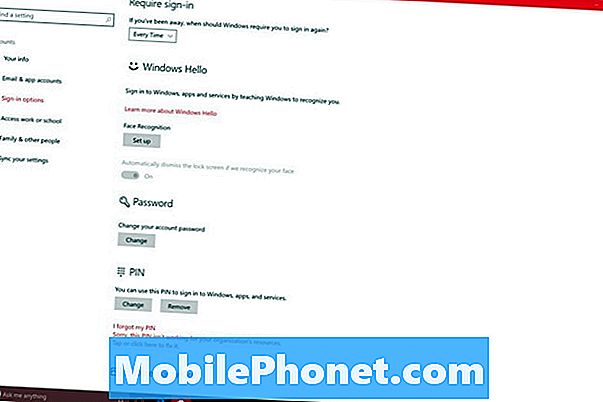
Windows Hello zatražit će od vas da stvorite PIN za svoje računalo. Taj ćete PIN upotrebljavati za prijavu kada vas fotoaparat ne može identificirati. Korisnici s postojećim PIN-om ne moraju dodati drugi PIN da bi dobili program Windows Hello.

Gledajte u glavu kamere. Traka odmah ispod tražila polako će se puniti jer prikuplja potrebne detalje na vašim očima i licu.

Vratite se u aplikaciju Postavke i koristite Poboljšajte prepoznavanje kako bi Windows Hello dao bolju ideju o tome kako izgledate. Korisnici s naočalama trebaju skenirati svoje lice s naočalama.
Postavljanje Windows Hello Fingerprint Sign In
Windows Hello znak za otisak prsta radi isto kao i prepoznavanje lica. Nakon što Windows Hello prepoznaje vaš otisak prsta, omogućuje vam da na svoj račun bez lozinke.
Pritisnite gumb Windows na tipkovnici ili kliknite gumb Windows u donjem lijevom kutu zaslona.

Klikni na postavke zupčanik u donjem lijevom kutu Starta.

Odaberi Računi.

Kliknite na Prijavite se Opcije.

Klikni na Postaviti za čitač otisaka prstiju.

Odaberite Započnite dugme.

Unesite svoj PIN. Ako nemate PIN, morat ćete ga izraditi prije nastavka.
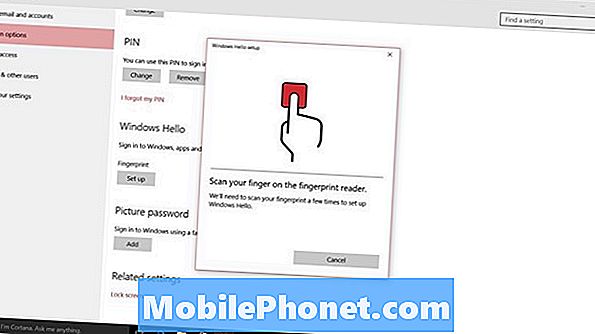
Više puta stavite prst na čitač otiska prsta na uređaju dok se traka na zaslonu ne ispuni. Svakih nekoliko slavina promijenite kutove i položaje. Nakon što je Windows Hello naučio vaš prst, kliknite Gotovo.

Dodajte sve prste svoje dominantne ruke u sustav Windows Hello da biste prijavu otiska prsta učinili što jednostavnijom.


